SD卡具有各种尺寸,例如micro SD,SDHC,SDXC等,它们可用于数码相机,便携式摄像机,DSLR,无人机,Android手机等多种设备中,以扩展存储空间。 如果要在Windows或Mac上格式化SD卡,则可能是由于各种原因。 在Windows或Mac上格式化SD卡之前,建议先备份SD卡数据,以避免永久丢失数据的情况。
在本文中,您将找到在Windows和Mac上格式化SD卡的高度评价的方法,以及从损坏或格式化的SD卡中恢复数据的行之有效的方法。
SD卡格式化的常见原因
格式化SD卡是必不可少的,没有什么可担心的。
- 改善SD卡的性能和功能。
- 删除存储卡中所有重复和不需要的照片,文件等。
- 如果你是无法从 SD 卡中删除文件。
- 要将SD卡文件系统更改为NTFS,FAT32,exFAT等
- 在Windows,Mac或Android手机上无法读取SD卡。
- SD卡错误,例如SD卡格式化错误, 无法访问存储卡,空白SD卡等
格式化SD卡的先决条件
每当您决定格式化SD卡或任何外部存储设备时,格式化SD卡之前最重要的事情就是对重要文件和照片进行备份。
格式化SD卡会删除完整的数据。 因此,建议对所有重要的照片,原始图像,视频,音频文件,Microsoft Office文件,文档等进行备份。
我可以从无法读取或格式化的 SD 卡中恢复数据吗?
当 您的 SD 卡无法读取 或格式化,然后备份重要文件或照片变得非常不可能。 但是,借助 Remo Recover 工具,您可以轻松地从格式化或损坏的 SD 卡中恢复所有数据。
利用 Remo SD 卡恢复工具恢复 300 多种文件格式,如照片、视频、原始图像、文档等。此工具适用于 Windows 和 Mac 操作系统,包括 Windows 10 和 macOS Big Sur。 Remo 恢复工具 容易地 从格式化的 SD 卡中恢复数据, 损坏或无法读取的 SD 卡、外置硬盘、SSD、笔式驱动器等。


在Mac和Windows上格式化SD卡| 成功地
如何在Mac上格式化SD卡?
在Mac上格式化SD卡之前,请使用读卡器将micro / SD卡连接到Mac,然后备份重要文件或使用Remo Recover Mac工具还原数据。
- 前往Applications > Utilities > Disk Utility
- 选择SD card 您要从所有可用驱动器格式化的文件,然后单击 Erase 选项。
注意: 在情况下,如果你没有找到你的SD卡或 外部硬盘驱动器未在Mac上显示, 那么这可能是由于连接问题或首选项设置问题引起的。
- 现在,为您的SD卡命名(可选)。
- 请点击Format 选项以选择要对其执行的格式类型。
注意: 选择 exFAT 如果您的SD卡为64GB,并希望使其与Windows和Mac兼容。 否则,选择 MS-DOS (FAT) 如果您的存储卡为32 GB。
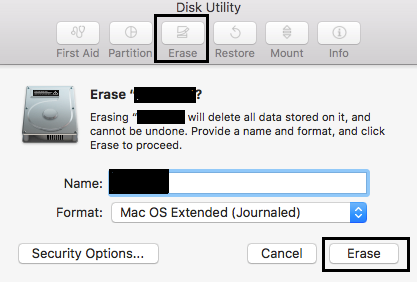
- 点击Erase 选项,然后等到“磁盘实用程序”功能删除SD卡上存在的完整文件。 这样,您可以在Mac上成功格式化存储卡。
- 现在,安全地从Mac弹出SD卡,以更好的性能开始使用它。 万一您从Mac上的SD卡中删除了文件但没有进行备份,则可以使用Remo SD卡恢复工具轻松地从Mac上的SD卡中恢复文件。
如何在Windows上格式化SD卡?
格式化micro / SD卡之前,请确保备份重要的SD卡数据。 并确认SD卡是否已解锁,以避免 SD卡未格式化 错误。
- 将SD卡连接到Windows或将其插入SD卡插槽。
- 打开这台电脑。
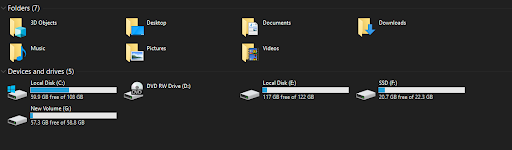
- 您将在下面找到所有可用的驱动器Devices and drives.
- Right-click 在SD卡图标上,然后单击Format 选项。
- 将分配单位大小更改为Default allocation size.
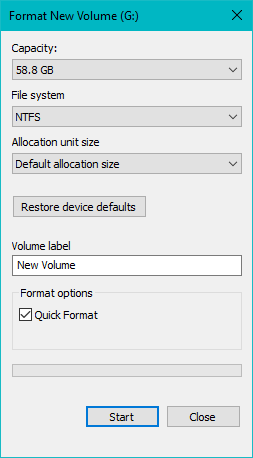
- 请点击Start 按钮格式化SD卡
Windows格式下的一些快速说明:
- Quick Format 如果您不希望使用完整的格式,则应进行检查。
- 您可以在以下位置重命名SD卡Volume label 选项。
- 您也可以选择 file system它与您的相机,手机,DSLR等兼容。对于具有32 GB存储空间的SD卡,选择FAT32,对于超过32 GB的存储驱动器,则首选exFAT / NTFS。